提高开发效率的实用VSCode插件推荐
本篇文章给大家推荐一些实用的VSCode插件,提高开发效率!!有一定的参考价值,有需要的朋友可以参考一下,希望对大家有所帮助。
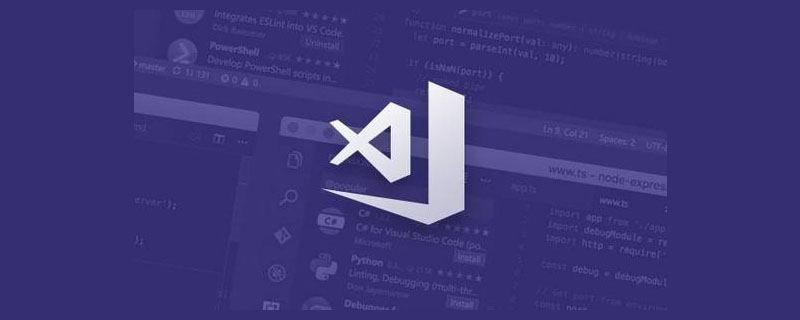
技术是开源的、知识是共享的。
用知识改变命运,让我们的家人过上更好的生活。
1. Codelf
变量命名神器

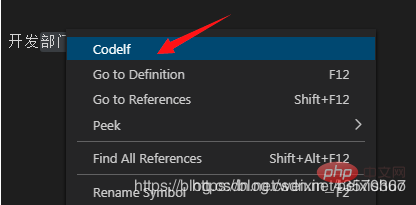
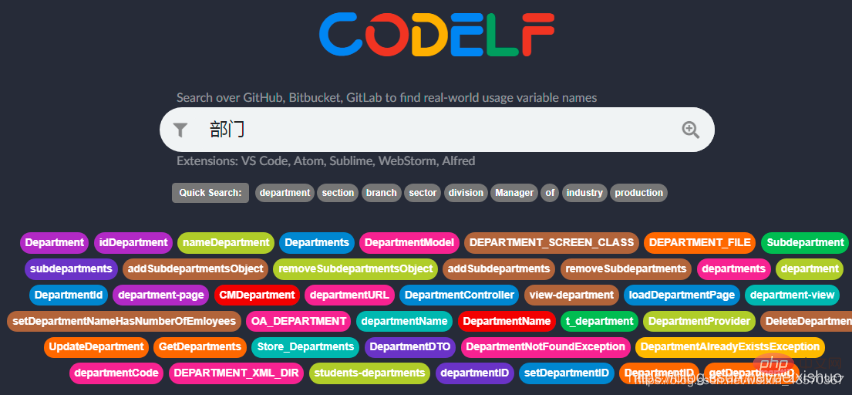
2、View In Browser
在浏览器里面预览正在编辑的html文件
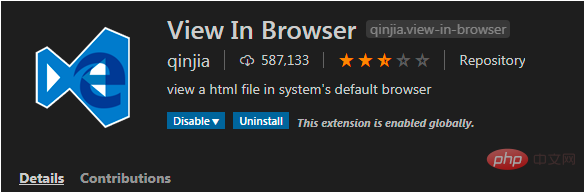
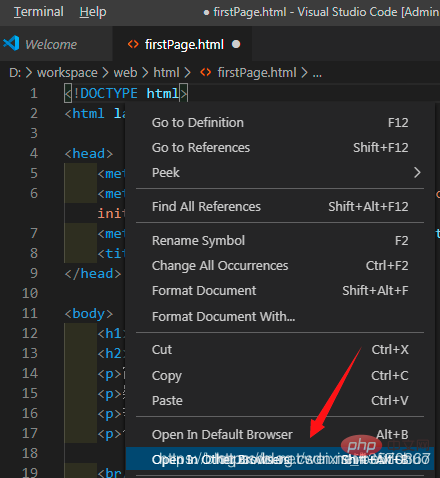
3、Color Highlight
高亮显示样式颜色
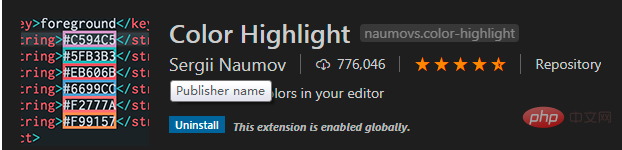
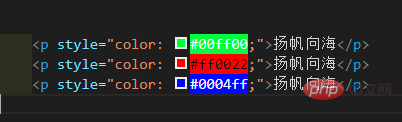
4、Bracket Pair Colorizer
成对的彩色括号,让括号拥有独立的颜色,便于区分
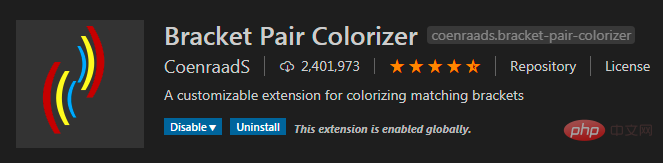
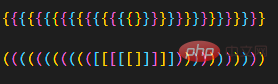
5、Highlight Matching Tag
高亮显示对应的HTML标签以及标识出对应的各种括号
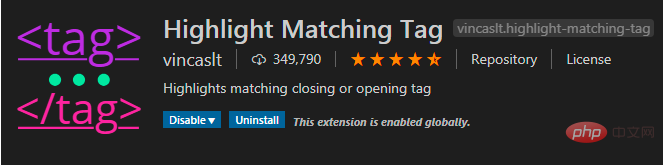
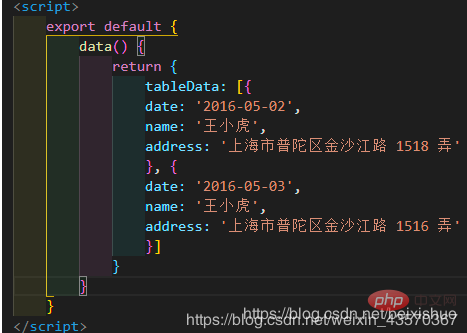
6、Path Intellisense
在编辑器中输入路径的时候,能自动补全
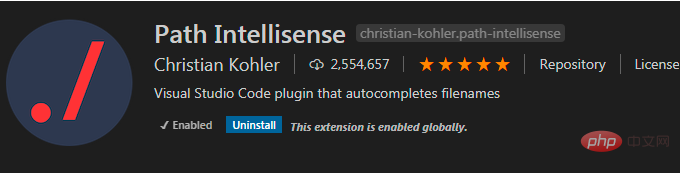

7、Prettier - Code formatter
格式化代码
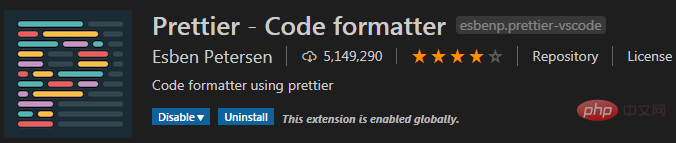
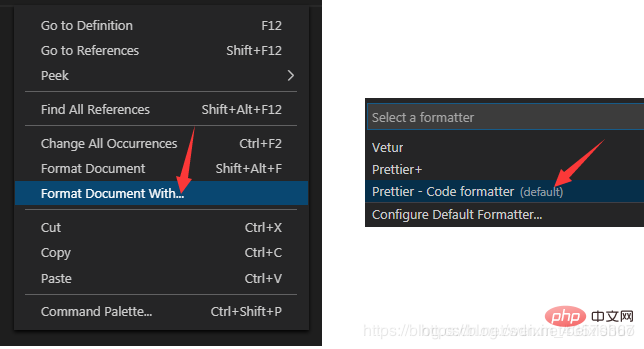
8、Auto Close Tag
自动补全标签
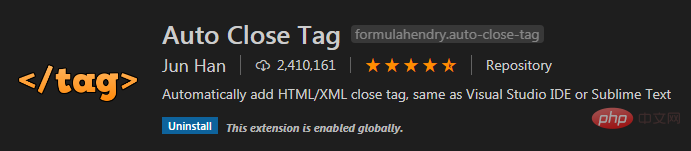
9、Auto Rename Tag
自动重命名html标签,如修改p标签为a,将自动修改结尾标签p为a
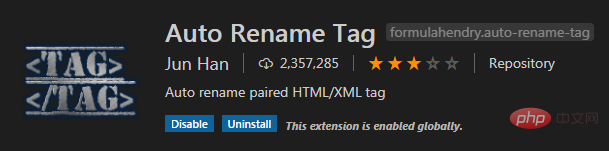
10、HTML Snippets
智能提示HTML标签,以及标签的含义
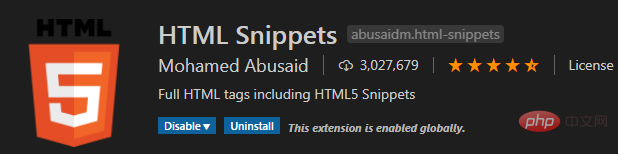
11、HTML CSS Support
在HTML标签上写Class的时候能够智能提示当前所支持的样式
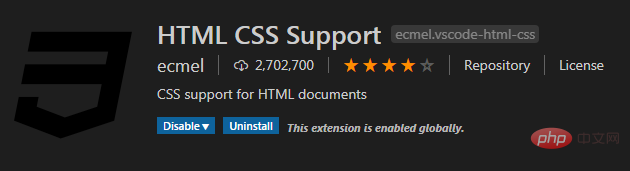
12、indent-rainbow
带颜色的缩进
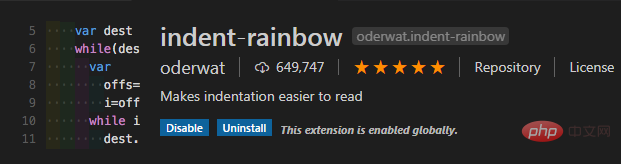
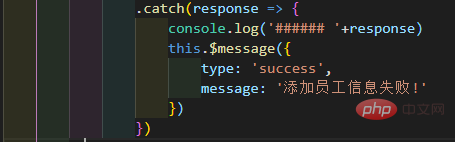
13、change-case
转换命名风格
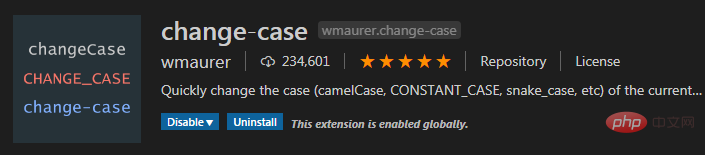
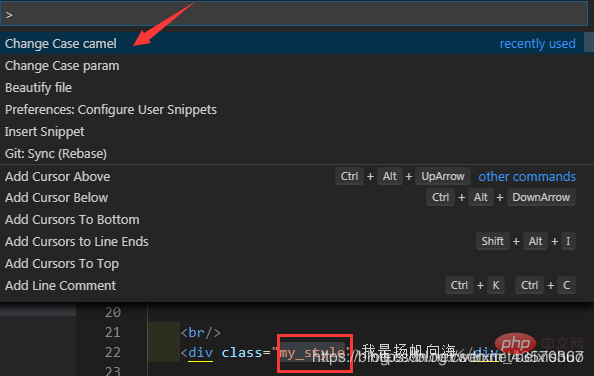
推荐:vscode基础教程
以上是提高开发效率的实用VSCode插件推荐的详细内容。更多信息请关注PHP中文网其他相关文章!

热AI工具

Undresser.AI Undress
人工智能驱动的应用程序,用于创建逼真的裸体照片

AI Clothes Remover
用于从照片中去除衣服的在线人工智能工具。

Undress AI Tool
免费脱衣服图片

Clothoff.io
AI脱衣机

AI Hentai Generator
免费生成ai无尽的。

热门文章

热工具

记事本++7.3.1
好用且免费的代码编辑器

SublimeText3汉化版
中文版,非常好用

禅工作室 13.0.1
功能强大的PHP集成开发环境

Dreamweaver CS6
视觉化网页开发工具

SublimeText3 Mac版
神级代码编辑软件(SublimeText3)

热门话题
 VS代码和Visual Studio有什么区别?
Apr 05, 2025 am 12:07 AM
VS代码和Visual Studio有什么区别?
Apr 05, 2025 am 12:07 AM
VSCode是轻量级代码编辑器,适用于多种语言和扩展;VisualStudio是功能强大的IDE,主要用于.NET开发。1.VSCode基于Electron,支持跨平台,使用Monaco编辑器。2.VisualStudio使用微软自主技术栈,集成调试和编译器。3.VSCode适合简单任务,VisualStudio适合大型项目。
 哪个代码编辑器可以在Windows 7上运行?
Apr 03, 2025 am 12:01 AM
哪个代码编辑器可以在Windows 7上运行?
Apr 03, 2025 am 12:01 AM
在Windows7上可以运行的代码编辑器有Notepad 、SublimeText和Atom。1.Notepad :轻量级,启动快,适合老系统。2.SublimeText:功能强大,需付费。3.Atom:可定制性强,但启动慢。
 哪些Windows支持Visual Studio?
Apr 02, 2025 pm 02:12 PM
哪些Windows支持Visual Studio?
Apr 02, 2025 pm 02:12 PM
VisualStudio支持的Windows版本包括Windows10、Windows11、Windows7和Windows8.1。1)建议使用Windows10或Windows11以获得最新的功能和最佳支持。2)确保硬件配置足够,特别是在进行大型项目开发时。3)VisualStudio2022对Windows11的支持更为优化,提供了更好的性能和用户体验。
 Visual Studio的可用性:哪些版本是免费的?
Apr 10, 2025 am 09:44 AM
Visual Studio的可用性:哪些版本是免费的?
Apr 10, 2025 am 09:44 AM
VisualStudio的免费版本包括VisualStudioCommunity和VisualStudioCode。1.VisualStudioCommunity适用于个人开发者、开源项目和小型团队,功能强大,适合个人项目和学习编程。2.VisualStudioCode是一个轻量级的代码编辑器,支持多种编程语言和扩展,启动速度快,资源占用少,适合需要灵活性和可扩展性的开发者。
 如何使程序与Windows 8兼容?
Apr 07, 2025 am 12:09 AM
如何使程序与Windows 8兼容?
Apr 07, 2025 am 12:09 AM
要让程序在Windows8上顺畅运行,需采取以下步骤:1.使用兼容性模式,通过代码检测并启用该模式。2.调整API调用,根据Windows版本选择适当的API。3.进行性能优化,尽量避免使用兼容性模式,优化API调用并使用通用控件。
 如何为Windows 8安装Visual Studio?
Apr 09, 2025 am 12:19 AM
如何为Windows 8安装Visual Studio?
Apr 09, 2025 am 12:19 AM
在Windows8上安装VisualStudio的步骤如下:1.从微软官方网站下载VisualStudioCommunity2019安装包。2.运行安装程序并选择所需组件。3.完成安装后即可使用。注意选择与Windows8兼容的组件,并确保有足够的磁盘空间和管理员权限。
 Visual Studio:探索定价和许可选项
Apr 13, 2025 am 12:03 AM
Visual Studio:探索定价和许可选项
Apr 13, 2025 am 12:03 AM
VisualStudio提供三种版本:Community免费版适用于个人和小型团队,Professional付费版适合专业开发者和中小型团队,Enterprise旗舰版面向大型企业和复杂项目。
 我的计算机可以运行与代码吗?
Apr 08, 2025 am 12:16 AM
我的计算机可以运行与代码吗?
Apr 08, 2025 am 12:16 AM
VSCode可以在大多数现代电脑上运行,只要满足基本系统要求:1.操作系统:Windows7及以上,macOS10.9及以上,Linux;2.处理器:1.6GHz或更快;3.内存:至少2GBRAM(推荐4GB或更高);4.存储空间:至少200MB可用空间。通过优化设置和减少扩展使用,可以在低配置电脑上获得流畅的使用体验。






